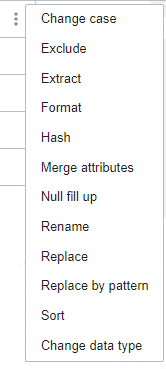Introducción y transformación de datos mediante un flujo de datos
Un flujo de datos es un diagrama lógico que representa el flujo de datos desde los activos de datos de origen, como una base de datos o un archivo plano, hasta los activos de datos de destino, como un lago de datos o un almacén de datos.
El flujo de datos del origen al destino puede sufrir una serie de transformaciones para agregar, limpiar y dar forma a los datos. Los ingenieros de datos y los desarrolladores de ETL pueden analizar o recopilar información y utilizar esos datos para tomar decisiones empresariales de gran impacto.
En este tutorial:
- Cree un proyecto en el que pueda guardar el flujo de datos.
- Agregue operadores de origen y seleccione las entidades de datos que desea utilizar en el flujo de datos.
- Utilice operadores de conformación y aplique transformaciones.
- Identifique el activo de datos de destino para cargar los datos.
Antes de empezar
Para introducir y transformar datos mediante un flujo de datos, debe tener lo siguiente:
- Acceso a un espacio de Trabajo de Data Integration. Consulte Conexión a Data Integration.
- Activos de datos de origen y de destino creados.
-
Permiso
PAR_MANAGEactivado en el cubo de almacenamiento temporal.allow any-user to manage buckets in compartment <compartment-name> where ALL {request.principal.type = 'disworkspace', request.principal.id = '<workspace-ocid>', request.permission = 'PAR_MANAGE'}Las bases de datos autónomas utilizan Object Storage para el almacenamiento temporal de datos y necesitan solicitudes autenticadas previamente.
1. Creación de un proyecto y un flujo de datos
En Oracle Cloud Infrastructure Data Integration, los flujos de datos y las tareas solo se pueden crear en un proyecto o una carpeta.
Para crear un proyecto y un flujo de datos:
2. Adición de operadores de origen
Agregue operadores de origen para identificar las entidades de datos que se utilizarán para el flujo de datos. Una entidad de datos representa una tabla de base de datos en este tutorial.
3. Filtrado y transformación de datos
El operador Filtro produce un subjuego de datos de un operador ascendente según una condición.
Con Xplorer de datos, puede explorar un ejemplo de datos, revisar metadatos de creación de perfiles y aplicar transformaciones en el separador Datos del panel Propiedades. Se agregan operadores de expresión al lienzo para cada transformación aplicada.
4. Unión de datos
Después de aplicar filtros y transformaciones, puede unir entidades de datos de origen mediante un identificador de cliente único y, a continuación, cargar los datos en una entidad de datos de destino.
5. Adición de un operador de destino
Recursos adicionales
Para obtener más información, consulte:
Siguiente paso
Después de introducir y transformar los datos mediante un flujo de datos, cree una tarea de integración para configurar y ejecutar el flujo de datos.
 ) de
) de